Kā aizvērt lietotnes savā Apple TV
Kas jāzina
- 4. un 5. paaudze: nospiediet TV/Mājas.
- 3. paaudze: veiciet dubultklikšķi Mājas. Velciet pa labi, lai iezīmētu lietotni. Pavelciet uz augšu un nospiediet Mājas.
- Restartējiet Apple TV, dodoties uz Iestatījumi > Sistēma > Restartēt.
Šajā rakstā ir paskaidrots, cik tuvu jūsu ierīcei ir lietotne Apple TV tas rada problēmas, izslēdzot vai piespiedu kārtā aizverot lietotni, kas dažkārt var atrisināt problēmu. Šis paņēmiens attiecas uz visām Apple TV ierīcēm, kas izdotas kopš 2015. gada, kad App Store laida klajā 4. paaudzes Apple TV.
Aizveriet lietotni 4. vai 5. paaudzes Apple TV
-
Atrodiet TV/Mājas poga uz Apple TV tālvadības pults, kas attēlots kā televizors, vai taisnstūris ar līniju zem tā.
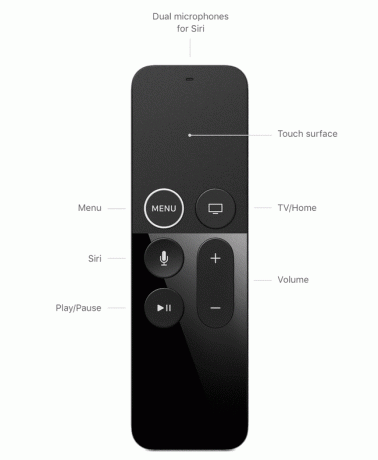
Noklikšķiniet uz Mājas pogu.
Ja esat atgriezts lietotņu režģī, esat veiksmīgi aizvērts problemātiskā lietotne. Tagad tas ir apturēts fonā; ja aizvērāt video lietotni, skaņai vajadzētu apstāties.
Aizveriet lietotni trešās paaudzes Apple TV
Lai aizvērtu programmu un atgrieztos 3. paaudzes Apple TV galvenajā izvēlnē, nospiediet un turiet
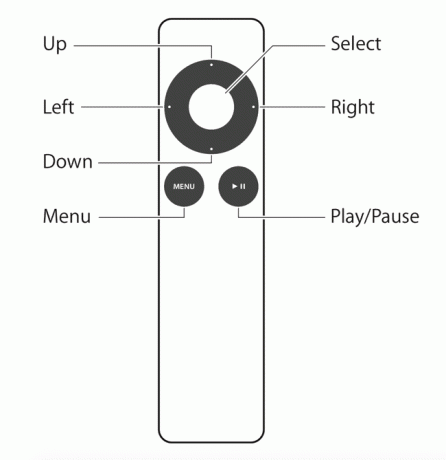
Kā piespiedu kārtā aizvērt lietotni Apple TV
Ja lietotne nereaģē, jums, iespējams, vajadzēs piespiedu kārtā aizvērt programmu. Veiciet šo darbību no jebkuras vietas Apple TV neatkarīgi no tā, vai atrodaties lietotnē vai galvenajā ekrānā:
Veiciet dubultklikšķi uz Mājas pogu, lai atvērtu lietotņu pārslēdzēju.
Ja atrodaties lietotnē, tā būs pirmā. Pretējā gadījumā velciet pa labi, līdz tiek parādīta lietotne.
Velciet uz augšu, un lietotne pazudīs uz augšu.
Noklikšķiniet uz Mājas pogu, lai atgrieztos galvenajā ekrānā.
Kā aizvērt lietotni, izmantojot Apple TV Remote App
The Apple TV tālvadības pults kas atrodami jūsu iPhone vadības centrā, var izmantot arī visu šeit minēto uzdevumu veikšanai. Programmatūra atdarina fiziskās tālvadības pults izskatu, tāpēc virtuālās pogas darbojas tāpat.
Lietotne Apple TV Remote ir pieejama tikai operētājsistēmā iOS 11 vai jaunākā versijā.
Kā restartēt Apple TV
Ja mēģinājāt piespiedu kārtā aizvērt lietotni, bet tā netiek aizvērta vai neparādās lietotņu pārslēdzējs, restartējiet Apple TV. Iet uz Iestatījumi > Sistēma > Restartēt lai nekavējoties restartētu ierīci.
Neklikšķiniet atiestatīt, kas ir paredzēts datu dzēšanai un Apple TV noklusējuma iestatījumu atgriešanai.
Alternatīvi, ja Apple TV ir sasalis un nereaģē uz ieeju, atvienojiet strāvas kabeli no aizmugures, pagaidiet dažas sekundes un pievienojiet to atpakaļ.
